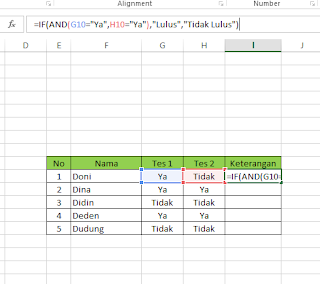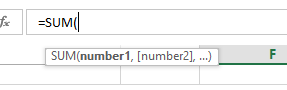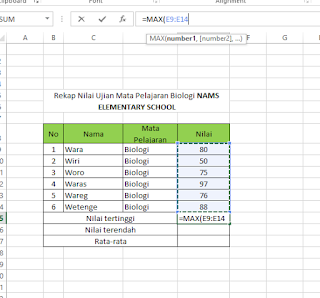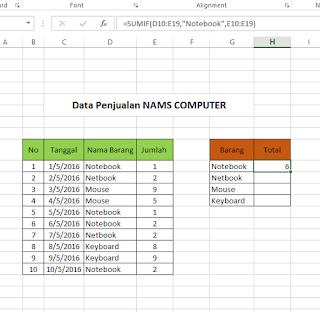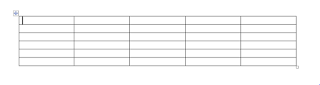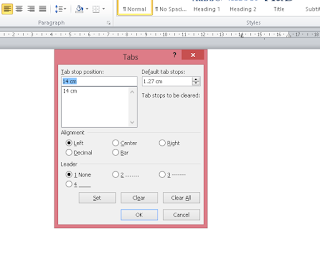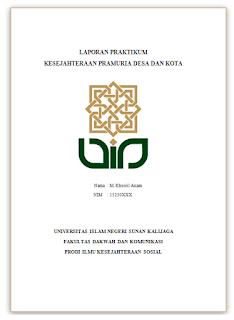Bila kita mendengar kata ejakulasi dini mungkin yang ada di pikiran kita yaitu sebuah ketidakpuasan dalam hubungan suami istri. Ya, hal ini tidak bisa disalahkan pasalnya kata-kata ejakulasi dini memang mengarah kepada hal tersebut. Sebelum lebih jauh kita membahas berbagai faktor yang memengaruhi ejakulasi dini, akan lebih baik jikalau kita mengenal terlebih dahulu apa itu ejakulasi dini.
Ejakulasi dini (bahasa Inggris: Premature ejaculation) terjadi ketika pria mengalami orgasme dan mengeluarkan air mani setelah melakukan aktivitas seksual serta dengan stimulasi penis yang minimal. Hal tersebut dapat disebut ejakulasi secara cepat, klimaks cepat, atau klimaks sejak dini.(wikipedia.org)
Mengacu dari pengertian di atas, dapat kita tarik kesimpulan bahwasannya ejakulasi merupakan suatu bentuk keluarnya air mani dari penis yang begitu cepat. Dalam hal hubungan suami-istri hal seperti ini pastilah sangat mengganggu dan bahkan resikonya dapat merusak hubungan keharmonisan rumah tangga. Lantas apakah penyebab dari ejakulasi dini?
Dikutip dari situs alodokter.com dijelaskan bahwasannya ejakulasi dini disebabkan berbagai faktor, di antaranya:
- Trauma seksual sebelumnya
- Depresi
- Stress
- Masalah Kesehatan
- Penggunaan Obat-obatan
- Rasa cemas
Ejakulasi sendiri menurut situs yang sama (alodokter.com) ejakulasi sendiri di bagi 2 yaitu
- Ejakulasi dini sekunder: yaitu ejakulasi dini yang terjadi pada seorang pria yang sebelumnya memiliki riwayat ejakulasi normal. Jenis ejakulasi ini adalah jenis ejakulasi yang paling umum.
- Ejakulasi dini sekunder: yaitu ejakulasi dini yang selalu dialami oleh pria sejak pertama dan setiap kali berhubungan seks. Salah faktor yang memengaruhi hal ini adalah masturbasi yang terlalu cepat.
Sedangkan menurut dr.Andri Wanananda MS pada detikhealth.com, menyebutkan bahwa obat-obatan narkoba juga memengaruhi ejakulasi dini, pasalnya obat-obat tersebut bekerja di otak yang membuat penyempitan regio pusat seksual (hypocampus) hingga mengganggu persarafan dan pembuluh darah penis.
Melihat beberapa kutipan di atas, dapat kita simpulkan bahwasannya ejakulasi dini disebabkan beberapa faktor, baik faktor yang bersifat fisik maupun yang bersifat psikologis.